¿Qué es la paleta de colores extendida de Tailwind?
Tailwind CSS se destaca por su flexibilidad y personalización, especialmente con su nueva paleta de colores extendida que ofrece una amplia variedad de tonos. Esta mejora permite no solo elegir entre colores predefinidos, sino también personalizarlos para ajustarse a las necesidades específicas de cada proyecto. Al explorar la Extended Color Palette en la documentación de Tailwind, podemos encontrar instrucciones detalladas sobre cómo integrar y modificar estos colores.
¿Cómo utilizar el Playground de Tailwind?
El Playground de Tailwind es una herramienta valiosa para experimentar con diferentes clases, colores y elementos de diseño. Permite a los desarrolladores probar y ajustar sus estilos en tiempo real. Así, un ejemplo básico en HTML utilizando Tailwind podría ser:
<div class="w-64 h-64 bg-red-300"></div>
Aquí, se establece un div con un ancho y alto de 64, y un fondo rojo con el shade 300. Al ajustar estos parámetros, puedes observar inmediatamente los cambios visuales.
¿Cómo podemos personalizar nuestros colores?
La personalización de colores en Tailwind es sencilla y eficaz. Puedes crear un tema propio definiendo colores dentro de un archivo de configuración. Esto se logra configurando un esquema de colores personalizado en el archivo de temas de Tailwind:
module.exports = {
theme: {
extend: {
colors: {
'primary': '#3490dc',
'secondary': '#ffed4a',
'neutral': '#6c757d',
}
}
}
}
En este ejemplo, se define un color primario, secundario y neutral, permitiendo una personalización completa en la interfaz.
¿Cuáles son las diferencias entre las versiones de Tailwind?
Tailwind ha evolucionado significativamente desde sus primeras versiones. En versiones anteriores, como la 1.9.6, la paleta de colores incluía básicos como el negro, blanco y un solo tono de gris. Sin embargo, la nueva actualización ha expandido drásticamente esta gama. Ahora contamos con una variedad de tonos más diversos, que incluyen:
- Más tonos de grises
- Tonos adicionales de rojo, como el ámbar
- Gamas expandidas de verde y azul
Esta mejora permite una personalización y adaptabilidad sin precedentes en el diseño web, facilitando el desarrollo de interfaces únicas y atractivas.
¿Debo usar la paleta extendida o crear mis propios colores?
Decidir entre usar la paleta extendida o crear tus colores depende de las necesidades específicas de tu proyecto. La nueva paleta extendida de Tailwind es muy amplia y probablemente pueda satisfacer muchas de las necesidades estéticas sin necesidad de personalización adicional. No obstante, siempre existe la opción de personalizar colores para proyectos que requieran un branding específico o una estética única.
El entusiasmo por esta flexibilidad debería motivarte a experimentar y determinar la mejor paleta para tus proyectos, aprovechando al máximo las herramientas que Tailwind ofrece. Además, aprender y crecer en el diseño web abre un mundo de posibilidades en el desarrollo de interfaces. ¡Ánimo y sigue avanzando en este fascinante viaje!
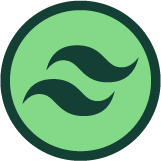














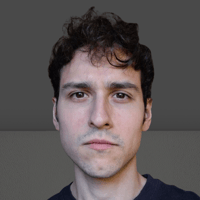











¿Quieres ver más aportes, preguntas y respuestas de la comunidad?